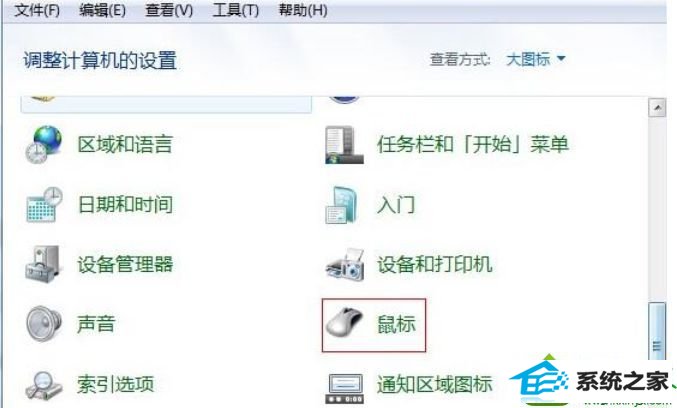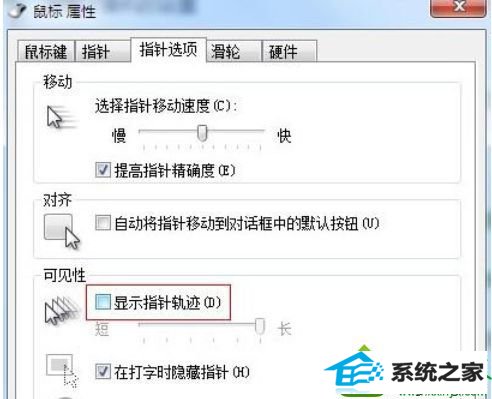win10系统笔记本鼠标拖尾的处理方法
发布日期:2019-07-04 作者:番茄花园 来源:http://www.win9xz.com
今天和大家分享一下win10系统笔记本鼠标拖尾问题的解决方法,在使用win10系统的过程中经常不知道如何去解决win10系统笔记本鼠标拖尾的问题,有什么好的办法去解决win10系统笔记本鼠标拖尾呢?小编教你只需要1、首先依次打开win10系统的“开始菜单-控制面板”选项; 2、在控制面板中找到并打开“鼠标”选项;就可以了;下面就是我给大家分享关于win10系统笔记本鼠标拖尾的详细步骤::
1、首先依次打开win10系统的“开始菜单-控制面板”选项;

2、在控制面板中找到并打开“鼠标”选项;
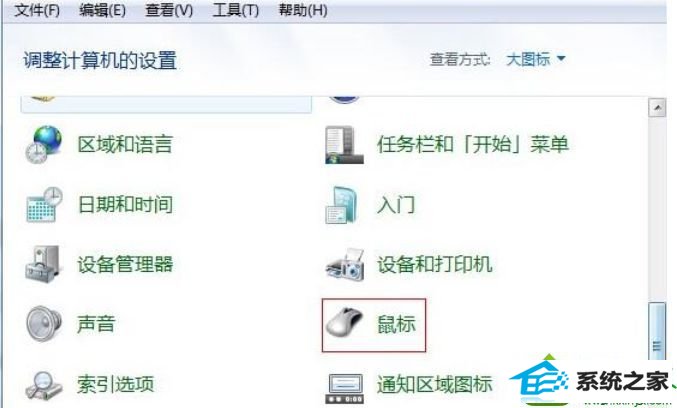
3、在弹出来的鼠标属性窗口中,切换到“指针选项”标签下,然后在下方的可见性一栏中将“显示指针轨迹”前面的勾取消掉,点击确定按钮退出即可。
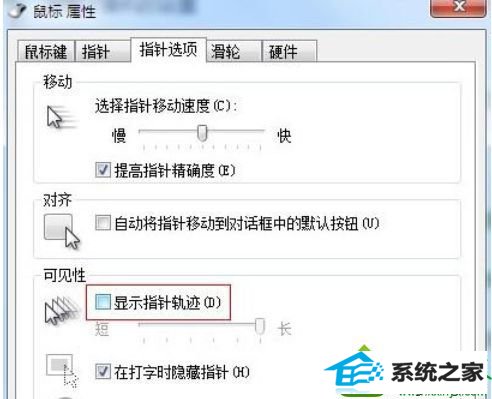
通过上面的方法就可以解决win10系统鼠标拖尾的现象了,朋友们可以用上面的操作步骤进行解决哦。win10系统笔记本鼠标拖尾的解决方法就跟大家分享到这里,